شات دردشة قلوب ، شات كتابي سعودي ، شات قلوب للجوال
موقع شات سعودي, شات كتابي – شات قلوب للجوال
على الرغم من مرور حوالي 10 سنوات على إصدار Windows 7 الشهير في عام 2009 ، إلا أنه لا يزال في الواقع أحد أشهر الأنظمة، نظرًا للاستقرار الممتاز والواجهة الودية للنظام ، فهو مفضل من قبل معظم الأشخاص ، وليس خلفه Windows 8 أو حتى أحدث إصدار من Windows: 10. على الرغم من أن النسبة المئوية لنظام التشغيل Windows 7 في السوق آخذة في الانخفاض (هذا أمر طبيعي لأنه في نهاية دورة حياته) ، إلا أنه لا يزال يستخدمه مئات الملايين من المستخدمين ، وكثير منهم يبحثون عن طرق لتوطين Windows 7.
طريقة تعريب ويندوز 7
تغيير اللغة من خلال تنزيل حُزْمة لغة ويندوز 7
لتحويل اللغة الحاليّة في ويندوز 7 إلى اللغة العربيّة، يجب اتّباع الخطوات الآتية:[١]
- تمييز التكوين الخاصّ في الويندوز، فيما إذا كان 32 بت، أو 64 بت (بالإنجليزيّة: 32 or 64 bit)، ويكون ذلك من خلال النَّقر باستخدام زرّ الفأرة الأيمن، على أيقونة جهاز الكمبيوتر، ومن ثمّ اختيار الخيار (خصائص)، وعندها ستظهر نافذة جديدة تحتوي على معلومات عن نظام الويندوز، ومنها التكوين الخاصّ به، وتُفيد معرفة التكوين الخاصّ به (بالإنجليزيّة: Windows 7 bit configuration) في معرفة الحُزَم التي يجب تنزيلها.
- البحث عن الرابط الخاصّ بتنزيل حُزَم تغيير اللغة، حيث يتمّ ذلك عن طريق البحث على شبكة الإنترنت، من خلال المواقع التي تَدعمُ هذه الخدمة، أو من موقع مايكروسوفت نفسه.
- تثبيت ملفّ التنصيب بعد تنزيل الحُزْمة الخاصّة بلغة ويندوز 7.
- الذهاب إلى لوحة التحكُّم (بالإنجليزيّة: Control Panel).
- النَّقْر على عَرْض الفئة، وتغيير العَرْض ليصبحَ العَرْض من خلال الفئة (بالإنجليزيّة: View by Category).
- النَّقْر فوق الساعة، واللغة، والمنطقة.
- النَّقْر على خيار تغيير لغة العَرْض (بالإنجليزيّة: Change display language).
- اختيار اللغة العربيّة من اللغات التي تَظهرُ في لائحة لغة العَرْض، وعندها ستتغيّر اللغة الحاليّة إلى اللغة العربيّة، والجدير بالذِّكر أنّه قد يَتطلَّب الأمر إعادة تشغيل الجهاز؛ كي تتغيّر اللغة، ولذلك يجب إعادة تشغيل الجهاز، وعندما يعمل من جديد سوف تظهر واجهة المُستخدِم، وجميع القوائم والنصوص باللغة العربيّة.
تغيير اللغة من خلال تحديث الويندوز
لتغيير اللغة في ويندوز 7 من اللغة الحاليّة، إلى اللغة العربيّة، من خلال تحديث الويندوز، يجب اتِّباع الخطوات الآتية:[٢][٣]
- تشغيل تحديث مايكروسوفت (بالإنجليزيّة: Microsoft Update)، ويكون ذلك من خلال النَّقْر على زرّ لائحة (ابدأ)، وكتابة (Microsoft Update) في مُربَّع البَحْث، ومن ثمّ النَّقْر على (Microsoft Update) من قائمة البرامج، وعندها ستظهرُ نافذة تحديث الويندوز.
- تحديد روابط التحديث الاختياريّة (بالإنجليزيّة: optional update links) المرغوبة، والخاصّة بحُزَم اللغات، والتي تظهرُ في القائمة، حيث إنّه تُوجَد تحديثات مُهمّة يجب تنزيلها فوراً، وهناك تحديثات اختياريّة.
- التأكُّد من أنّ نافذة اختياريّ هي الفعّالة، واسم التبويب الخاصّ بها (Optional)، وتَظهرُ بجانب الكلمة العديد من التحديثات الاختياريّة المُتوفِّرة.
- تحديد حُزْمة اللغة العربيّة الموجودة ضِمن حُزَم اللغات الموجودة، وهنا يَجدرُ الذِّكر أنّه يجب اختيار لغة واحدة فقط؛ لأنّه في حال اختيار أكثر من حُزْمة من حُزَم اللغات المُتوفِّرة، فإنّ مساحة القُرْص الصلب سوف تتأثَّر، وبالمقابل سوف يتأثَّر أداء النظام.
- النَّقْر على زرّ مُوافق، ثمّ النَّقْر على تثبيت التحديثات، وبعدها ستتمّ ملاحظة بدء تنزيل الحُزْمة، وتثبيتها.
- الذهاب إلى لوحة التحكُّم من خلال لائحة البدء؛ وذلك لتثبيت حُزْمة اللغة العربيّة، وإظهارها في واجهة المُستخدِم.
- الذهاب بمُؤشِّر الفأرة إلى خانة عَرْض الفئة، وتغيير العَرْض ليصبح العَرْض من خلال الفئة (بالإنجليزيّة: View by Category)، ومن ثمّ النَّقْر على خيار الساعة، واللغة، والمنطقة.
- النَّقْر على تثبيت، أو إلغاء تثبيت لغات العَرْض (بالإنجليزيّة: Install or Uninstall Display Languages).
- اختيار تثبيت لغة العَرْض من النافذة الجديدة التي تَظهرُ على الشاشة.
- النَّقْر على خيار استعراض الكمبيوتر، أو الشبكة (بالإنجليزية: Browse computer or network)؛ وذلك لتحديد ملفّ اللغة.
- فَتْح المُجلَّد الظاهر؛ للوصول إلى ملفّ اللغة، وامتداده هو (lp.cab)، وعند فَتْحه ستتمّ ملاحظة عَرْض الملفّات الخاصّة باللغة.
- تحديد المُربَّعات المجاورة لملفّات اللغة التي يُراد تثبيتها، وذلك بالنَّقْر على المُربَّع الفارغ.
- النَّقْر على زرّ المُتابَعة، ومن ثمّ النَّقْر على زرّ أُوافق على الشروط والإذن (بالإنجليزيّة: I accept license and terms)، ومن ثمّ النَّقْر على زرّ المُتابَعة.
- الانتظار لبعض الوقت، حيث سيبدأ تثبيت ملفّ اللغة المرغوبة، وبعد انتهاء التثبيت بنجاح، سوف تظهر رسالة تنبيه، وهنا يجب النَّقْر على زرّ المُتابَعة؛ للمُوافَقة عليها.
- اختيار اللغة المطلوبة، والنَّقْر على زرّ تغيير لغة العَرْض.
- تحديد المُربَّع الخاصّ بتغيير لغة شاشة الترحيب، والحسابات الخاصّة بالنظام .
- النَّقْر على زرّ إغلاق؛ لتتمّ العمليّة بنجاح.
مميزات ويندوز 8
توجد مجموعة من المميزات التي تميزت بها نسخة ويندوز 8، ومنها:
- القدرة على استعادة إعدادات نظام التشغيل بسهولة في حال حدوث خلل فيه.
- دعم التحديثات الخاصة بالأجهزة الإلكترونية الحديثة.
- تعزيز نظام جدار الحماية في ويندوز، والذي اعتمد على فكرة عمل جهاز مضاد الفيروسات.
- إضافة فكرة الشاشات المتعددة، والتي تساعد على تشغيل أكثر من تطبيق في وقت واحد، مع توفير سهولة التنقل بينها.
- تطوير خاصية البحث عن التطبيقات، والملفات.
- تحديث نظام إدارة المهام، والتطبيقات والذي يقوم بإغلاق أي تطبيق لم يتم استخدامه لوقت طويل.
طريقة تعريب ويندوز 8
حتى يتمكن مستخدم ويندوز 8 من الحصول على النسخة المعربة من الويندوز، يجب أن يقوم بتطبيق واحدة من الطريقتين التاليتين:
الحصول على قرص ويندوز 8 المعرب
تساهم هذه الطريقة في تثبيت ويندوز 8 المعرب بشكل مباشر من خلال اتباع الخطوات التالية:
- وضع القرص المدمج الخاص بويندوز 8 في مشغل الأقراص مع التأكد من أنه يدعم تعريب نسخة الويندوز.
- بعد أن يتعرّف مشغل الأقراص على ويندوز 8، يتم الانتظار حتى الوصول لقائمة التثبيت.
- يتم اختيار لغة التنزيل بأن تكون اللغة العربية، ومن ثم النقر على التالي (Next).
- بعد الانتهاء من كافة إجراءات تثبيت ويندوز تصبح النسخة العربية جاهزةً بشكل كامل
المزيد من المقالات
قلوب , اول واكبر شات سعودي ترفيهي ، اول شات كتابي للجوال , تطبيق شات سعودي تطبيق دردشة سعودية و تطبيق دردشة دردشة جوال , شات جوال , دردشة جوال , شات تعب قلبي , شات فلة , شات الخليج , شات الغلا , شات الود , شات ابها , شات القصيم , شات الرياض , شات ودردشة قلوب الكتابي شات ترف وشات جفى , شات الجوال , شات كتابي , تم العمل على الموقع وكافة المواقع التابعه له تحت اقوى السيرفرات المحمية من التجسس والتنصت ، وتحت ايدي محترفين بالبرمجة والتصميم , يجمع الشات شباب وبنات الخليج والسعودية والعرب تحت سقف واحد
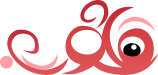
دردشة وشات الخليج الأول